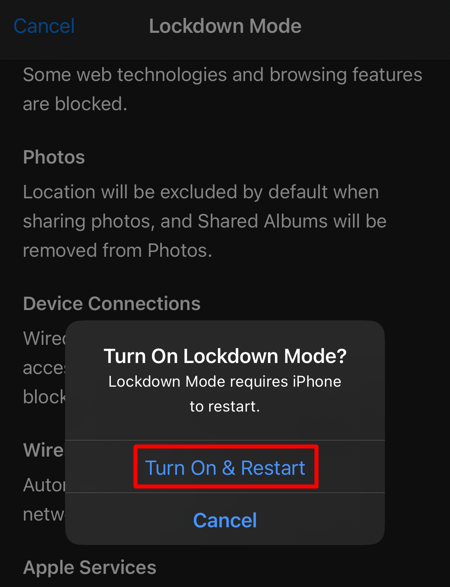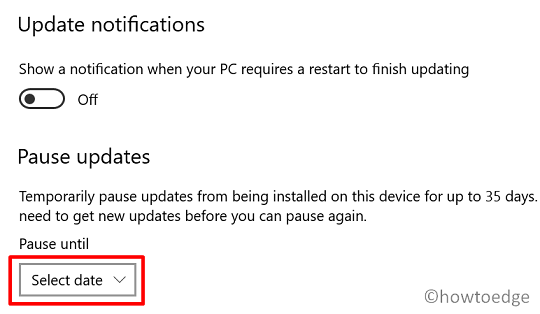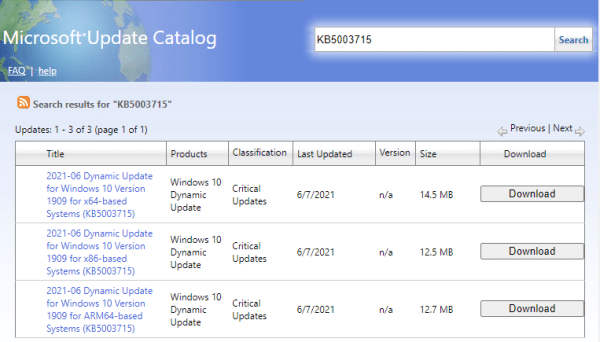Как исправить код ошибки обновления Windows 10 0x8024004a
Часто вы можете видеть ошибки Центра обновления Windows, которые приводят к сбою при установке обновления Windows. Одна из таких ошибок – это код ошибки 0x8024004a, который препятствует обновлению Windows.
Этот код ошибки может появиться по нескольким причинам, таким как поврежденные файлы обновления системы, проблемы с реестром Windows, служба Windows Update. Если вы столкнулись с той же проблемой, это руководство может помочь вам решить эту проблему. С этим кодом ошибки вы можете увидеть следующее сообщение об ошибке на экране вашего компьютера – WU_E_SETUP_IN_PROGRESS – 0x8024004A – операции WUA недоступны во время установки операционной системы.
Центр обновления Windows не смог установить код ошибки 0x8024004a
Следуйте приведенным ниже методам, чтобы исправить код ошибки 0x8024004a:
1. Используйте средство устранения неполадок Центра обновления Windows.
Средство устранения неполадок Центра обновления Windows – это встроенный инструмент для исправления многих ошибок Центра обновления Windows. Запуск этого инструмента может помочь исправить код ошибки 0x8024004a. Ниже приведены инструкции по запуску средства устранения неполадок Центра обновления Windows:
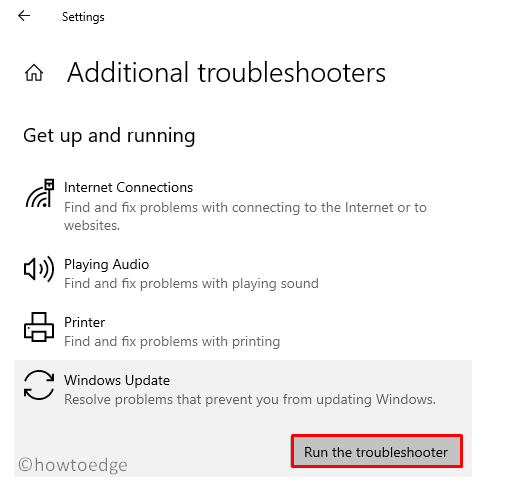
- Щелкните правой кнопкой мыши значок Windows и выберите Параметры.
- Перейдите в Обновление и безопасность> Устранение неполадок (на левой панели).
- На правой панели нажмите Дополнительные средства устранения неполадок.
- В разделе «Начало работы» разверните Центр обновления Windows и нажмите «Запустить средство устранения неполадок».
- Теперь следуйте инструкциям на экране, чтобы применить исправления.
Перезагрузите систему и проверьте, устранена ли ошибка.
2. Используйте утилиты SFC и DISM.
Как упоминалось выше, поврежденные файлы обновления системы являются одной из причин появления кода ошибки 0x8024004a. Используя SFC, вы можете сканировать и исправлять их. Ниже приведено руководство по запуску SFC:

sfc / scannow
3. Дождитесь завершения процесса.
Если проблема не устранена, запустите средство DISM, чтобы изменить и восстановить поврежденные файлы обновления Windows. Вот шаги:
- Щелкните правой кнопкой мыши кнопку «Пуск» и выберите «Командная строка (администратор)».
- В открывшемся окне введите команду, указанную ниже, и нажмите Enter.
DISM / Онлайн / Очистка-Образ / RestoreHealth
- Дождитесь завершения процесса.
- Если ваш клиент Центра обновления Windows сломан, указанная выше команда не будет работать. В этом случае вам нужно ввести следующую команду и нажать Enter.
DISM.exe / Online / Cleanup-Image / RestoreHealth / Источник: C: RepairSource Windows / LimitAccess
Примечание. Замените C: RepairSource Windows исходным расположением источника восстановления.
- Дождитесь завершения процесса.
Теперь проверьте, решена ли ошибка.
3. Сбросить компоненты Центра обновления Windows.
В случае, когда код ошибки 0x8024004a все еще не устранен, сброс компонента Центра обновления Windows до значения по умолчанию или до точки, где ошибки не было, может помочь вам исправить это.
4. Сбросьте клиент Центра обновления Windows.
Проблемы с клиентом Центра обновления Windows также могут привести к коду ошибки 0x8024004a. Сброс может помочь исправить этот код ошибки. Сценарий сброса клиента Центра обновления Windows помогает сбросить настройки клиента Центра обновления Windows. Для этого следуйте инструкциям, приведенным ниже:
Примечание. Прежде чем переходить к инструкциям, сделайте резервную копию файлов и документов, а затем перезагрузите компьютер. При запуске войдите в свое устройство как администратор.
- Прежде всего, перейдите в эта ссылка и загрузите файл PowerShell.
- После загрузки файла перейдите в нужное место, щелкните правой кнопкой мыши файл Reset-WindowsUpdate.psi и выберите «Выполнить с помощью PowerShell».
- Если система запрашивает какое-либо одобрение, подтвердите его. Это запустит сценарий для сброса клиента Центра обновления Windows.
- После успешного сброса всех обновлений перезагрузите компьютер и посмотрите, работает ли это решение.
5. Загрузите и установите обновления вручную.
В случае, если ни один из вышеперечисленных способов не работает, попробуйте загрузить и установить обновления вручную, и это, возможно, решит проблему. Вот шаги, чтобы обновить Windows вручную:

- Прежде всего, запишите накопительное обновление номер, начинающийся с «КБ».
- Теперь перейдите к Каталог Центра обновления Майкрософт Веб-сайт.
- На странице каталога найдите обновление по номеру базы знаний. Например, KB4567513.
- Затем нажмите кнопку «Загрузить» для 64-разрядной или 32-разрядной версии обновления.
- После загрузки откройте папку загрузки и дважды щелкните файл .msu, чтобы установить обновление.